- Om du ser VPN-fel 806 betyder det att en anslutningen mellan din dator och VPN server upprättades men VPN anslutningen kunde inte slutföras.
- Åtgärda det här felet genom att öppna portar för PPTP och GRE, låta PPTP passera på din router och mer. Inga speciella datakunskaper krävs.
- Gå med i vår VPN-felsökningsnav för att lösa andra VPN-relaterade problem.
- Du kan också fixa specifika VPN-fel genom att följa våra guider.
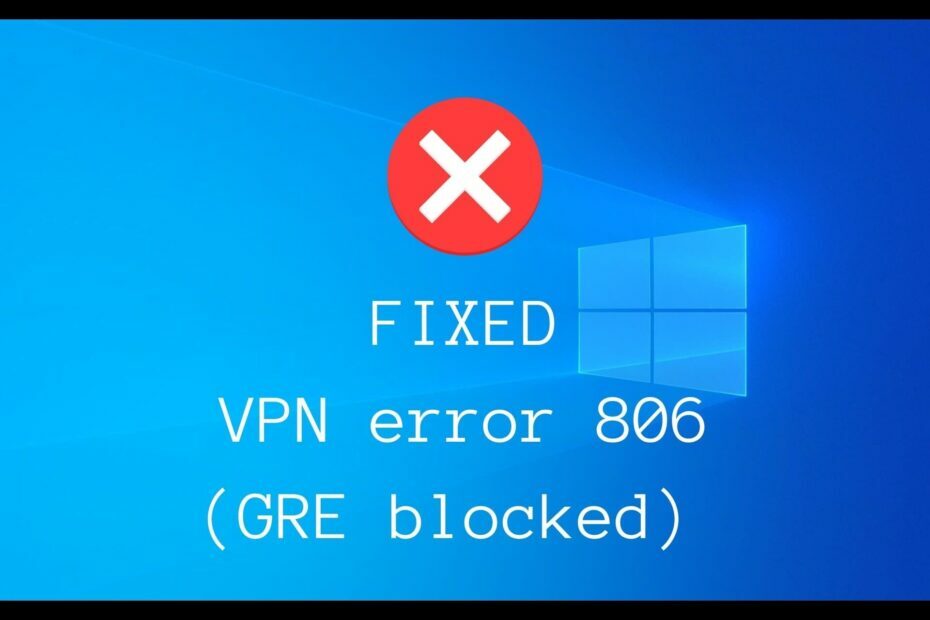
Denna programvara kommer att hålla dina drivrutiner igång, vilket skyddar dig från vanliga datorfel och maskinvarufel. Kontrollera alla dina förare nu i tre enkla steg:
- Ladda ner DriverFix (verifierad nedladdningsfil).
- Klick Starta skanning för att hitta alla problematiska drivrutiner.
- Klick Uppdatera drivrutiner för att få nya versioner och undvika systemfel.
- DriverFix har laddats ner av 0 läsare den här månaden.
Fel 806 är a VPN-felmeddelande som förekommer på Windows 10 och äldre Windows. Den går såhär:
En anslutning mellan din dator och VPN-servern har upprättats men VPN-anslutningen kan inte slutföras. Felkod 806 - Den vanligaste orsaken till detta fel är att minst en Internet-enhet (till exempel en brandvägg eller router) mellan din dator och VPN-servern är inte konfigurerad för att tillåta Generic Routing Encapsulation (GRE) -protokoll paket. Om problemet kvarstår kontaktar du din nätverksadministratör eller Internetleverantör.
Beskrivningsmeddelandet säger att VPN-felet 806 troligen uppstår på grund av felaktiga inställningar som involverar GRE-genomströmning.
Oroa dig inte eftersom du kan lösa problemet utan expert PC-färdigheter, oavsett om du kör Windows 10 eller ett äldre Windows.
De 5 bästa VPN: erna vi rekommenderar
 |
59% rabatt tillgängligt för tvåårsplaner |  Kontrollera erbjudandet! Kontrollera erbjudandet! |
 |
79% rabatt + 2 gratis månader |
 Kontrollera erbjudandet! Kontrollera erbjudandet! |
 |
85% rabatt! Endast 1,99 $ per månad i 15 månaders plan |
 Kontrollera erbjudandet! Kontrollera erbjudandet! |
 |
83% rabatt (2,21 $ / månad) + 3 månader gratis |
 Kontrollera erbjudandet! Kontrollera erbjudandet! |
 |
76% (2.83$) på 2 års plan |
 Kontrollera erbjudandet! Kontrollera erbjudandet! |
Hur kan jag fixa VPN-fel 806 i Windows 10?
Öppna port 1723 via TCP

- Tryck på Start-knappen, skriv brandväggoch välj Brandvägg och nätverksskydd
- Klick Avancerade inställningar
- Klick Ja om du uppmanas av UAC (User Account Control)
- Välj Inkommande regler
- Öppna Handling menyn och välj Ny regel
- Uppsättning Regeltyp till Hamn
- På Protokoll och hamnar, Välj TCP och ställ in Specifika lokala hamnar till 1723
- Uppsättning Handling till Tillåt anslutningen
- På Profil, Välj Domän, Privat och offentlig
- Ange ett namn och klicka Avsluta
- Gå till Utgående regler och upprepa dessa steg
Öppna GRE-port för protokoll 47
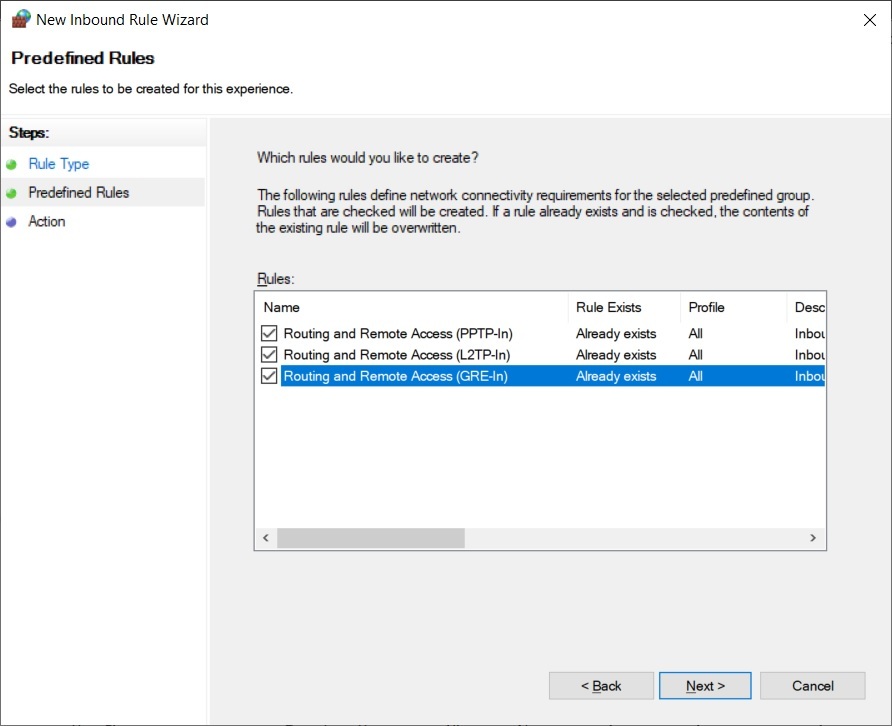
- Använd stegen som vi beskrev i den tidigare lösningen och skapa en ny inkommande regel i de avancerade brandväggsinställningarna
- Uppsättning Regeltyp till Fördefinierad
- Uppsättning Fördefinierad till Routing och fjärråtkomst
- På Fördefinierade regler, Välj alla Routing och fjärråtkomst poster
- På Handling, Välj Tillåt anslutningen och klicka Avsluta
- Skapa en ny utgående regel genom att följa samma steg
Upptäck mer om öppna brandväggsportar på din dator.
Använd en pålitlig VPN-tjänst

Om du manuellt konfigurerade en VPN-anslutning på Windows 10 kan du ibland stöta på fel som 806.
För att undvika detta på lång sikt föreslår vi att du väljer en kommersiell, pålitlig VPN-tjänst som Privat Internetanslutning. Den ställer in den säkra tunneln automatiskt när du ansluter till en VPN-server.
Du kan till och med ställa in din dator för att acceptera inkommande VPN-anslutningar genom att begära port vidarebefordran i PIA, utan att behöva ändra några routerinställningar.
Mer om PIA:
- Stöd för OpenVPN, WireGuard, PPTP och L2TP
- 10 samtidiga anslutningar
- En integritetspolicy utan loggning
- Support för livechatt dygnet runt
- 30-dagars pengarna-tillbaka-garanti (ingen gratis provperiod)

Privat Internetanslutning
Använd PIA för att ställa in en säker tunnel på din Windows 10-dator utan att stöta på fel som 806.
Lägg till ett undantag i brandväggen

- Gå till Brandvägg och nätverksskydd
- Klick Tillåt en app genom brandvägg
- Klick Ändra inställningar (du behöver administratörsrättigheter)
- Leta efter din VPN-app i den här listan och kryssa i tillhörande rutor för Privat och offentlig
- Klicka på om du inte hittar din VPN-app här Tillåt en annan app för att hitta och lägga till det
Om din brandväggen vitlistade inte din VPN när du skapade den säkra tunneln kan det vara anledningen till att du fortsätter att se VPN-fel 806 på Windows 10.
Vitlista VPN-appen i ditt antivirusprogram

Om du inte har ett antivirus från tredje part betyder det att Windows Defender ansvarar för dina brandväggsinställningar.
Så om du redan har lagt till ett undantag för din VPN-app med Windows-brandväggen behöver du inte gå igenom det här steget längre.
Annars kan du starta din antimalwarelösning och se till att lägga till din VPN-app i vitlistan. Det kommer stoppa ditt antivirus från att blockera din VPN.
Om du ofta stöter på detta problem, kolla in bästa antiviruslösningarna med VPN.
Tillåt PPTP-genomgång på din router

Gå till administratörssidan på din router och leta efter PPTP- och / eller PPTP-genomgångsinställningar.
Aktivera dessa alternativ för inkommande och utgående inställningar för att säkerställa att din hemrouter inte blockerar VPN-trafik när du använder PPTP.
En alternativ lösning är att köp en router med färdig VPN-funktionalitet.
Slutsats
För att sammanfatta kan du fixa VPN-fel 806 på din Windows 10-dator genom att öppna port 1723 över TCP och port GRE över protokoll 47, eller genom att lägga till ett undantag i systemväggen.
Du kan också vitlista VPN-appen i ditt anti-malware-verktyg och konfigurera routerinställningar för att tillåta PPTP-genomströmning.
Men en mer bekväm lösning är att få en pålitlig VPN-tjänst som privat internetåtkomst (köp här).
Vilka av våra lösningar fungerade för dig? Har du några andra förslag? Lämna oss en kommentar i det dedikerade avsnittet nedan.
Vanliga frågor
Till reparera VPN-fel 807, kontrollera ditt antivirusprogram, ändra dina VPN-inställningar, starta om routern och prova andra möjliga lösningar.
VPN-fel 800 betyder att VPN vägrar att ansluta till fjärrservern. Det kan orsakas av felaktiga inloggningsuppgifter, felaktiga VPN-egenskaper eller något annat.
Kontrollera kvaliteten på din Internetanslutning, installera om TAP-drivrutinerna, ändra systemtid och plats och prova fler lösningar om din PPTP VPN-anslutning fungerar inte i Windows 10.
![[Löst] Fortinet VPN låser ut användare efter 1 misslyckat försök](/f/dc044fee68694a746513c245e8cd1f33.jpg?width=300&height=460)